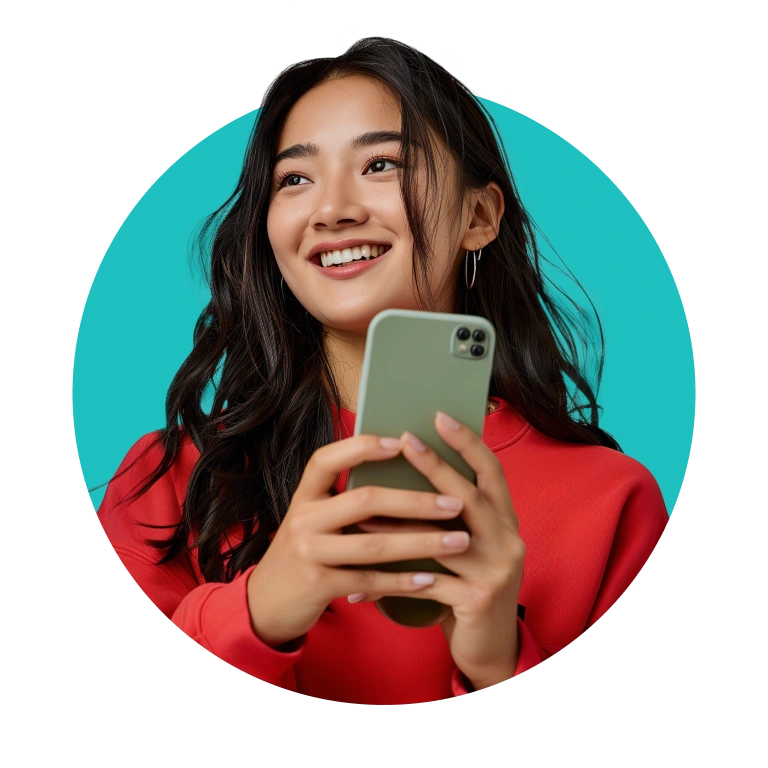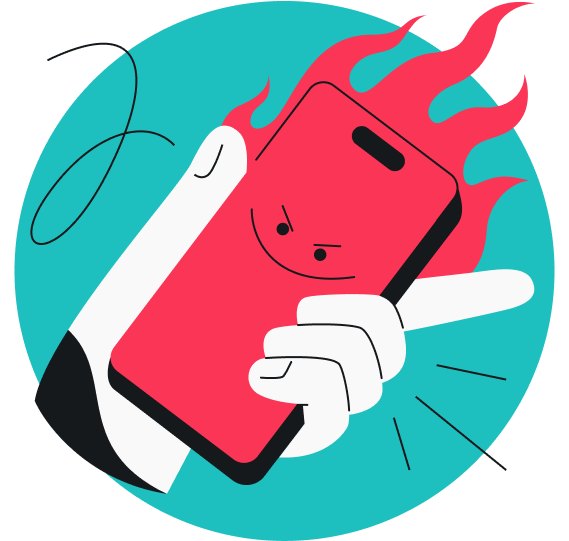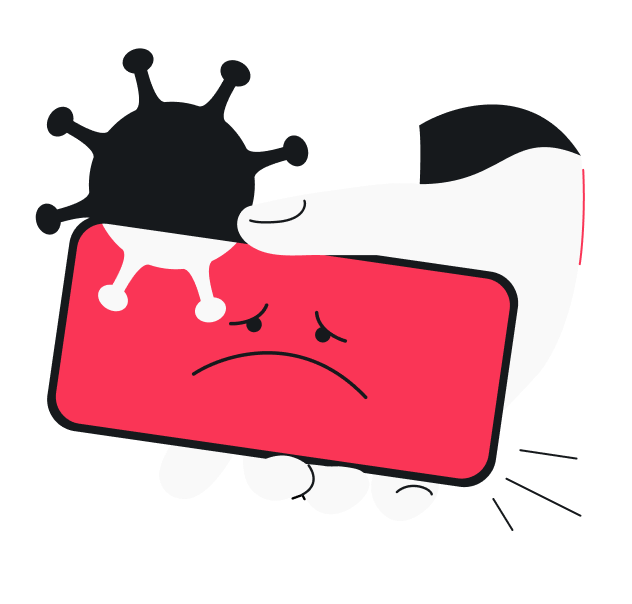Wanneer je Android-apparaat trager begint te worden of vaak bevriest, kun je de veilige modus gebruiken om de oorzaak van dit soort problemen te achterhalen. De veilige modus werkt als een diagnostische tool die tijdelijk alle apps van derden uitschakelt en helpt je te bepalen of de problemen met je apparaat door een app worden veroorzaakt. Zodra je weet hoe je de veilige modus kunt gebruiken, kun je snel en zonder stress problemen oplossen.
Lees verder en ontdek hoe je de veilige modus kunt in- en uitschakelen op een Android-apparaat.
Wat is de veilige modus op een Android-telefoon?
De veilige modus is een diagnostische functie die gebruikers helpt om problemen op te lossen die worden veroorzaakt door apps van derden. Wanneer je de veilige modus inschakelt, activeert het systeem alleen de eigen kernfuncties en de vooraf geïnstalleerde apps. Alle apps die je zelf hebt gedownload, worden tijdelijk gedeactiveerd.
Wanneer apps van derden via de veilige modus worden geïsoleerd, kun je zien of een app die je recent hebt geïnstalleerd de oorzaak is van problemen zoals bevriezen of traagheid. Zo kun je achterhalen welke app de problemen veroorzaakt of kun je problemen op dieper systeemniveau identificeren voordat je kiest voor een drastische aanpak, zoals het terugzetten van de fabrieksinstellingen.
Waar kun je de veilige modus op een Android-apparaat voor gebruiken?
Stel je Android-apparaat vertoont ineens problemen: apps crashen en je weet niet wat je moet doen. In zo’n situatie kan de veilige modus een oplossing bieden. Zo kun je de veilige modus gebruiken:
Problematische apps identificeren die systeemfouten veroorzaken
Is je wel eens opgevallen dat je telefoon bevriest nadat je een nieuwe app hebt geïnstalleerd? Dat kan een teken zijn dat de app die je recent hebt gedownload systeemfouten veroorzaakt. Misschien zit er een virus in dat je apparaat kan hacken. Als je de veilige modus inschakelt, wordt deze app gedeactiveerd, samen met alle andere apps die je zelf hebt geïnstalleerd.
Als je telefoon weer prima werkt nadat je de veilige modus hebt ingeschakeld, is dit een duidelijk teken dat een van je gedownloade apps de problemen veroorzaakt. Verwijder recente apps een voor een tot je de boosdoener hebt gevonden.
De oorzaak achterhalen van regelmatige crashes of slechtere werking
Android-apparaten kunnen soms meerdere keren per dag crashen of irritant traag worden. De veilige modus biedt een eenvoudige manier om te controleren of dit wordt veroorzaakt door software, en niet door hardware.
Als je in de veilige modus niet langer last hebt van crashes of traagheid, dan kun je opgelucht ademhalen: het probleem wordt waarschijnlijk veroorzaakt door een app, niet door je telefoon. Verwijder een aantal van de apps die je hebt gedownload en kijk of je telefoon het weer goed doet.
Malware of corrupte apps veilig verwijderen
Misschien heb je per ongeluk malware of spyware op je telefoon gedownload. Dit kan schadelijk zijn voor je apparaat. In de veilige modus kun je dit probleem veilig oplossen. Aangezien malware soms de toegang tot de normale functies van je telefoon blokkeert, worden dit soort apps uitgeschakeld zodra je de veilige modus activeert. Vervolgens kun je de malware zonder problemen verwijderen en doet je telefoon het weer zoals het hoort.
Apps testen met een hoog batterijverbruik
Is je batterij sneller leeg dan normaal? Misschien is er een app actief op de achtergrond die je batterij snel opgebruikt. Schakel de veilige modus in om te voorkomen dat dit soort apps van derden actief blijven.
Kijk of je batterij nu langer meegaat. Als dat het geval is, dan weet je dat een van de apps die je hebt geïnstalleerd de boosdoener was. Je kunt je apps een voor een testen om te kijken welke veel energie verbruikt en zo ervoor zorgen dat je batterij langer meegaat.
Netwerk- en connectiviteitsproblemen oplossen
Als je telefoon geen verbinding kan maken met wifi, Bluetooth of mobiele data, kan dit worden veroorzaakt door apps die de netwerkconnectiviteit verstoren. De veilige modus kan je helpen om te controleren of het probleem wordt veroorzaakt door een app, en niet door een netwerk- of hardwareprobleem.
Als je geen connectiviteitsproblemen meer hebt in de veilige modus, moet je de apps testen die je recent hebt geïnstalleerd om te kijken welke het probleem veroorzaakt.
Zo schakel je de veilige modus in op een Android-apparaat
Ervaar je een van deze problemen? Lees dan hier hoe je de veilige modus inschakelt en je je apparaat weer normaal kunt laten functioneren:
Als de telefoon aanstaat
- Houd de powerknop een aantal seconden ingedrukt totdat het powermenu verschijnt.
- Houd in het powermenu de knop Uitschakelen of Opnieuw opstarten ingedrukt tot er een bericht verschijnt dat vraagt of je opnieuw wilt opstarten in veilige modus.
- Bevestig dit door op OK of Opnieuw opstarten in veilige modus te tikken.
Als de telefoon uitstaat
- Houd de powerknop van je Android-apparaat ingedrukt.
- Druk zodra het apparaat begint op te starten direct op de knop Volume omlaag.
- Blijf de knop Volume omlaag ingedrukt houden tot het apparaat is opgestart.
Dat is alles. Zodra je apparaat is opgestart, verschijnt onderaan het scherm de tekst Veilige modus.
Opmerking: Wanneer je een apparaat opstart in veilige modus, wordt voor de zekerheid automatisch de vliegtuigmodus geactiveerd. In de vliegtuigmodus worden alle draadloze verbindingen, zoals mobiele data, wifi en Bluetooth, uitgeschakeld.
De vliegtuigmodus kan echter de functionaliteit van je apparaat beperken. Om de functies te gebruiken waarvoor een netwerkverbinding nodig is (zoals telefoneren, GPS gebruiken of een verbinding maken met wifi), moet je de vliegtuigmodus uitzetten.
Zo schakel je de veilige modus uit op een Android-apparaat
Je hebt de gewenste oplossing gevonden in de veilige modus. Maar hoe zet je deze modus weer uit? Volg deze stappen:
- Houd de powerknop ingedrukt totdat het menu verschijnt.
- Tik op Opnieuw opstarten of Uitschakelen (als opnieuw opstarten niet beschikbaar is).
- Als je Uitschakelen hebt geselecteerd, schakel je je apparaat weer in door opnieuw op de powerknop te drukken.
- Zodra je apparaat is opgestart, controleer je of de tekst Veilige modus onderaan het scherm is verdwenen.
Als de tekst er niet meer staat, functioneert je apparaat weer in de normale modus.
Beveilig je Android met de veilige modus
Nu je de voordelen kent van de veilige modus, moet het van nu af aan je eerste stap zijn als je problemen met apps op je Android-apparaat wilt oplossen. Als je telefoon ooit onduidelijke problemen vertoont, schakel dan de veilige modus in om het probleem eenvoudig op te lossen. Treedt het probleem nog steeds op in de veilige modus? Maak dan een back-up van je belangrijke gegevens en zet de fabrieksinstellingen terug. Als het probleem dan nog steeds niet is opgelost, kun je je telefoon het beste naar een professionele reparateur brengen voor een uitgebreide diagnose en oplossing.
Veelgestelde vragen (FAQ)
Waarom blijft mijn telefoon in de veilige modus hangen?
Een Android-telefoon kan in de veilige modus blijven hangen door een defecte volume- of powerknop of door een recent softwareprobleem. Start je telefoon opnieuw of controleer of bepaalde knoppen misschien onbedoeld worden ingedrukt, bijvoorbeeld door een te krappe telefoonhoes.
Waarom is mijn telefoon zomaar overgeschakeld naar de veilige modus?
Soms schakelt je telefoon automatisch over naar de veilige modus als er een systeemfout of een conflict met een app van derden is gedetecteerd. Het kan ook onbedoeld gebeuren als een knop, bijvoorbeeld volume omlaag, te lang ingedrukt wordt gehouden tijdens het opstarten.
Waar zit de veilige modus in de instellingen op een Samsung-apparaat?
Er is geen directe optie voor de veilige modus in het instellingenmenu. Je kunt de veilige modus echter starten met behulp van de knoppen van de telefoon. Zo doe je dit: houd de powerknop ingedrukt > houd Uitschakelen ingedrukt tot de optie Opnieuw opstarten in veilige modus verschijnt.